تنظیم ساعت ایفون
تنظیم ساعت آیفون: راهنمای قدم به قدم
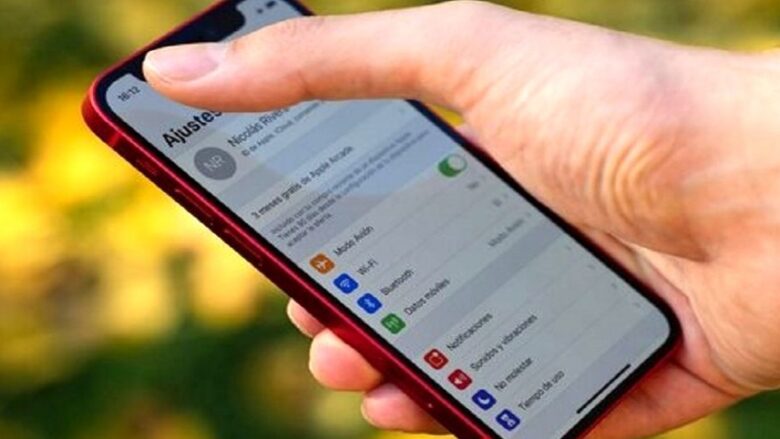
همه ما می دونیم که ساعت یکی از مهم ترین بخش های هر دستگاهی هست. آیفون هم از این قاعده مستثنی نیست. تنظیم ساعت درست و دقیق روی آیفون برای برنامه ریزی روزمره تعیین زمان ارتباط با دیگران و استفاده درست از برنامه های مختلف ضروری هست.
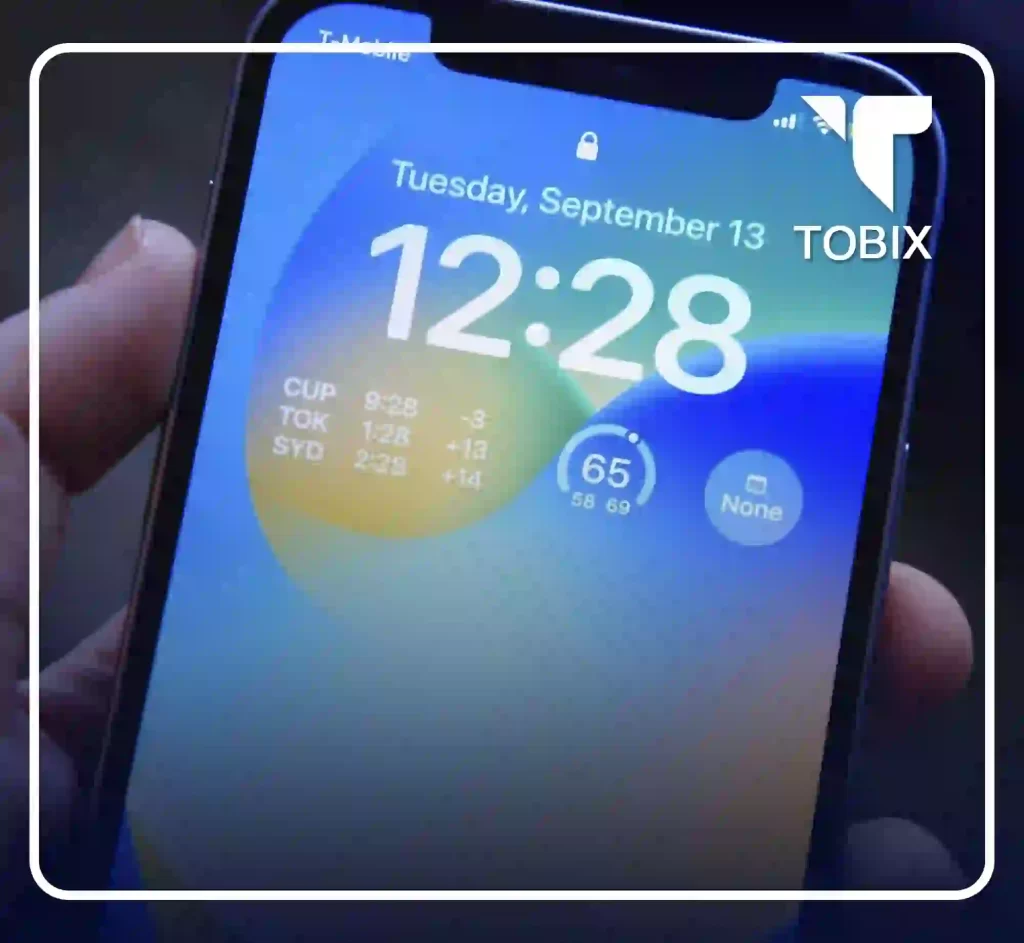
در دنیای امروز که زمان همیشه در حال گذر هست تنظیم ساعت دقیق روی آیفون می تونه تاثیر زیادی روی کارایی و برنامه ریزی ما داشته باشه.

در این مقاله به طور کامل نحوه تنظیم ساعت آیفون رو توضیح می دیم و تفاوت های تنظیم ساعت در سیستم های مختلف رو بررسی می کنیم.
## تنظیم زمان و تاریخ
تنظیم ساعت آیفون کار سختی نیست. با دنبال کردن این مراحل میتونید به راحتی زمان و تاریخ را روی آیفون خود تنظیم کنید:
1. تنظیمات را باز کنید.
2. General را انتخاب کنید.
3. Date & Time را انتخاب کنید.
4. Set Automatically را فعال یا غیرفعال کنید.
## فعال کردن تنظیم خودکار
Set Automatically به طور خودکار زمان و تاریخ را از طریق شبکه های اپراتور یا GPS به روزرسانی می کنه. فعال بودن این گزینه میتونه به شما اطمینان بده که زمان و تاریخ آیفون شما همیشه به روز هست.
## تنظیم دستی زمان و تاریخ
اگر Set Automatically را غیرفعال کنید می تونید به صورت دستی زمان و تاریخ را تنظیم کنید:
1. Time Zone را انتخاب کنید. آیفون زمان را با توجه به منطقه زمانی تنظیم می کنه.
2. Date و Time را تنظیم کنید.
## تنظیم ساعت 24 ساعته
برای تنظیم ساعت به صورت 24 ساعته (مثلا 14:00 به جای 2:00 بعدازظهر):
1. General را انتخاب کنید.
2. Date & Time را انتخاب کنید.
3. 24-Hour Time را فعال کنید.
## تنظیم منطقه زمانی
اگر مجبور هستید به منطقه زمانی جدیدی سفر کنید تنظیم منطقه زمانی روی آیفون میتونه به شما کمک کنه بدون سردرگمی زمان را دنبال کنید:
1. General را انتخاب کنید.
2. Date & Time را انتخاب کنید.
3. Time Zone را انتخاب کنید.
## فرمت ساعت
فرمت ساعت را میتونید به 12 ساعته یا 24 ساعته تنظیم کنید.
## تنظیم ساعت جهانی (World Clock)
برای تنظیم ساعت جهانی می تونید به راحتی چندین منطقه زمانی را به ساعت آیفون اضافه کنید:
1. برنامه ساعت را باز کنید.
2. World Clock را انتخاب کنید.
3. علامت بعلاوه (+) را برای اضافه کردن منطقه زمانی انتخاب کنید.
4. منطقه زمانی مورد نظر را انتخاب کنید.
## نکات مهم در تنظیم ساعت آیفون:
1. به روز رسانی زمان و تاریخ به طور اتوماتیک به شما اطمینان میده که زمان آیفون شما همیشه دقیق هست.
2. تنظیم دستی برای زمانی مفید هست که به منطقه زمانی جدید سفر کنید و تغییر زمان را به صورت دستی اعمال کنید.
3. World Clock به شما امکان مشاهده زمان چندین منطقه زمانی را به طور همزمان میده.
## جدول تنظیم ساعت آیفون
| ویژگی | نحوه تنظیم | توضیحات |
|---|---|---|
| زمان و تاریخ | General > Date & Time > Set Automatically | تنظیم زمان و تاریخ به صورت خودکار از طریق شبکه |
| منطقه زمانی | General > Date & Time > Time Zone | انتخاب منطقه زمانی |
| فرمت ساعت | General > Date & Time > 24-Hour Time | تنظیم فرمت ساعت به 12 یا 24 ساعته |
| ساعت جهانی | برنامه ساعت > World Clock | اضافه کردن مناطق زمانی به ساعت جهانی |
## نتیجه گیری
تنظیم ساعت آیفون به راحتی و به سرعت انجام میشه. اطمینان از درست بودن زمان و تاریخ روی آیفون برای عملکرد صحیح برنامه ها و ارتباط با دیگران ضروری هست.
## پرسش و پاسخ
1. چطور مطمئن بشم زمان آیفون من دقیق هست؟
اگر Set Automatically را فعال کرده باشید آیفون به طور خودکار زمان و تاریخ را به روز میکنه و دقیق هست.
2. چطور زمان جهانی رو به ساعت آیفون اضافه کنم؟
برنامه ساعت را باز کنید World Clock را انتخاب کنید و علامت بعلاوه (+) را انتخاب کنید تا منطقه زمانی جدید را اضافه کنید.
3. چطور تنظیم ساعت 24 ساعته را فعال کنم؟
General را انتخاب کنید Date & Time را انتخاب کنید و 24-Hour Time را فعال کنید.